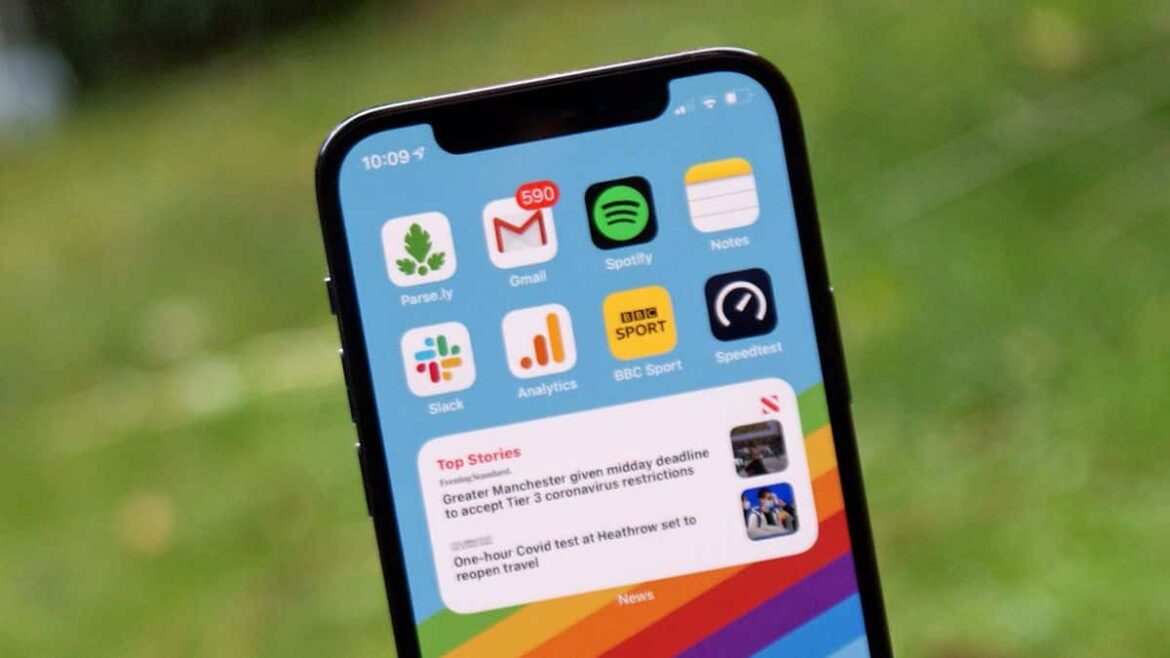270
Собствен рингтон на iPhone е добър начин да използвате индивидуална музика. Има различни опции за настройка.
Собствен рингтон на iPhone: как да го промените
Ако искате да промените мелодията на iPhone, следвайте тези стъпки:
- Отворете настройките и изберете „Звуци и допир“.
- Сега изберете звука, който искате да промените. Това може да бъде например мелодията на звънене, мелодията на съобщения или мелодията на пристигащ имейл.
- Ще се покаже списък с мелодии. За да чуете мелодията, докоснете я. Щом я докоснете, тя ще бъде избрана като мелодия на звънене.
- Ако изброените тук звуци не ви задоволяват, можете да закупите звуци от iTunes Store. За целта докоснете „iTune Store“.
Създаване на мелодия на iPhone: Ето как се прави с GarageBand
Ако имате песни, запазени на iPhone, например като MP3 файлове, и искате да ги настроите като мелодия, това е малко по-сложно. Мелодиите в iOS имат специален файлов формат. За да можете да използвате собствена музика като мелодия, се нуждаете от безплатното приложение GarageBand.
- Отворете GarageBand и натиснете „Създаване на песен“, за да създадете нов проект.
- Сега можете да избирате между различни инструменти, като плъзгате надясно и наляво. Натиснете „Аудио рекордер“.
- Сега можете да запишете желания звук чрез червения символ за запис. Като алтернатива можете да импортирате съществуващ аудио файл.
- За целта първо трябва да деактивирате метронома чрез съответния символ в средата. След това превключете към изглед на пистите, като натиснете иконата за писти вляво.
- Сега натиснете малката икона „+“ в горния десен ъгъл и изберете „Секция А“, за да зададете дължината на проекта. Тъй като мелодията може да бъде с максимална дължина 30 секунди, задайте тук „30“ и потвърдете с „Готово“.
- За да импортирате файла с песента, натиснете иконата „Петля“ в горния десен ъгъл и изберете „Търсене в обектите в приложението „Файлове“ от раздела „Файлове“.
- Сега можете да преместите песента в проекта чрез плъзгане и пускане и при необходимост да промените началната и крайната точка на песента.
- Преминете към изгледа на проекта, като натиснете стрелката в горния ляв ъгъл и изберете „Изберете моите песни“. След това натиснете продължително върху създадения проект и върху „Сподели“.
- Изберете „Мелодия“ от наличните опции и след това натиснете „Експортирай“.
- За да настроите мелодията, преминайте към настройките на вашия iPhone, натиснете „Звуци и вибрации“ и след това изберете „Мелодия“.
- Тук трябва да се появи току-що създаденият от вас рингтон, който можете да изберете с едно кликване.
Използване на музика от iPhone като рингтон: Ето как се прави на Mac
Ако сте запазили песента на Mac и искате да я използвате като мелодия на iPhone, трябва да прехвърлите файла на устройството.
- Първо се уверете, че файлът с песента не е по-дълъг от 30 секунди. Ако е необходимо, съкратете песента с програма като GarageBand.
- Освен това файлът трябва да е в формат „.m4r“. За да конвертирате файла в този формат, отворете песента в приложението Apple Music и изберете „Файл“, „Конвертирай“ и „Създай ACC версия“ от менюто в горната част.
- Кликнете с десния бутон на мишката върху новосъздадения файл и изберете „Покажи в Finder“. Тук променете разширението на файла на „.m4r“, като кликнете с десния бутон на мишката върху файла и изберете „Преименувай“.
- Свържете iPhone към компютъра чрез USB кабел и отворете прозореца на iPhone във Finder.
- Плъзнете файла с песента в прозореца на iPhone. Файлът ще бъде прехвърлен на вашия iPhone.
- Можете да изберете прехвърления рингтон в настройките под „Звуци и вибрации“ и „Рингтон“.